几何画板利用迭代绘制谢尔宾斯基地毯
1、用点工具在空白作图区域绘制点A、点B。双击点A作为旋转中心,选中点B,执行“变换”——“旋转”,旋转角度为90°,得到点D。

2、依次选中点A、点B,执行“变换”——“标记向量”。选中点D,执行“变换”——“平移”,得到点C。选择A、B、C、D,执行“构造”——“线段”(快捷键ctrl+L)。

3、双击点 A,选择点 B,点 D,执行“变换”——“缩放”,在缩放窗口设置缩放参数:固定比为 1:3,按“缩放”按钮,得点 E,点 F。

4、同理,以点C为中心,缩放B、D得到G、H。
以点B为中心,缩放A、C得到I、J。
以点D为中心,缩放A、C得到K、L。
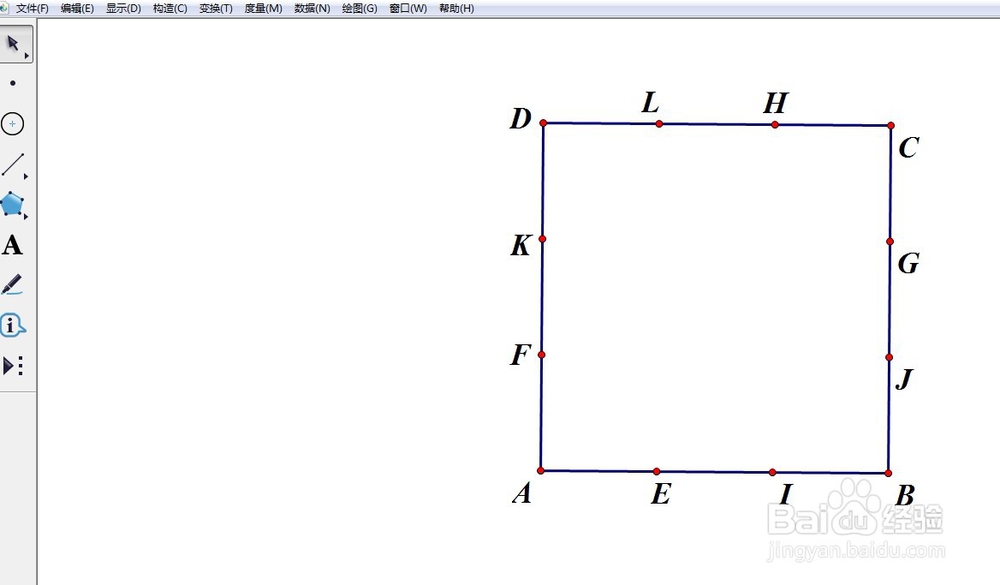
5、依次选中点A、点E,执行“变换”——“标记向量”。选中点F、点K,执行“变换”——“平移”,得到点M,点N。依次选中点M、点N,执行“变换”——“平移”,得到点O、点P。

1、选中点N、M、O、P,执行“构造”——“四边形内部”,快捷键“ctrl+P”。选中四边形内部,执行“度量”——“面积”。
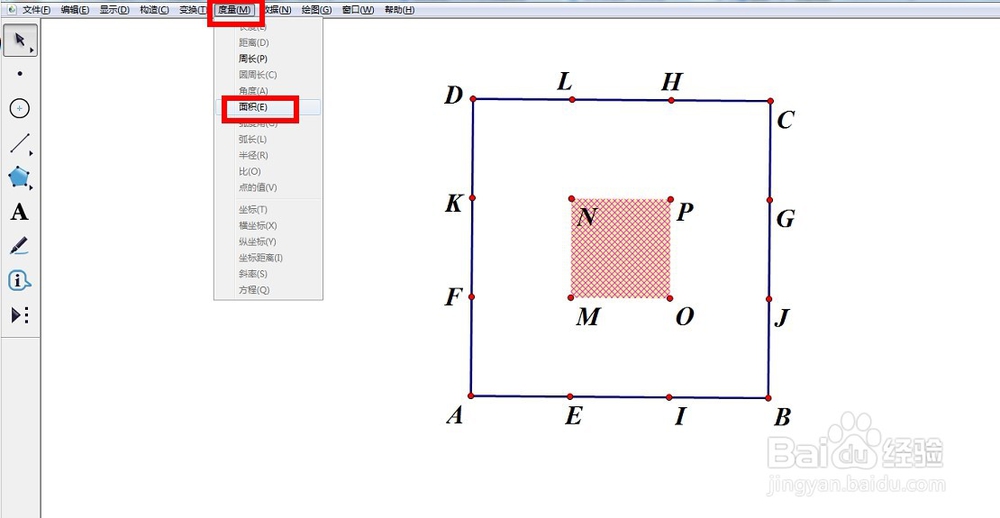
2、选中四边形内部,度量的面积值,执行“显示”——“颜色”——“参数”,点击“确定”。此时,拖动B点,四边形NMOPDE 颜色会改变。
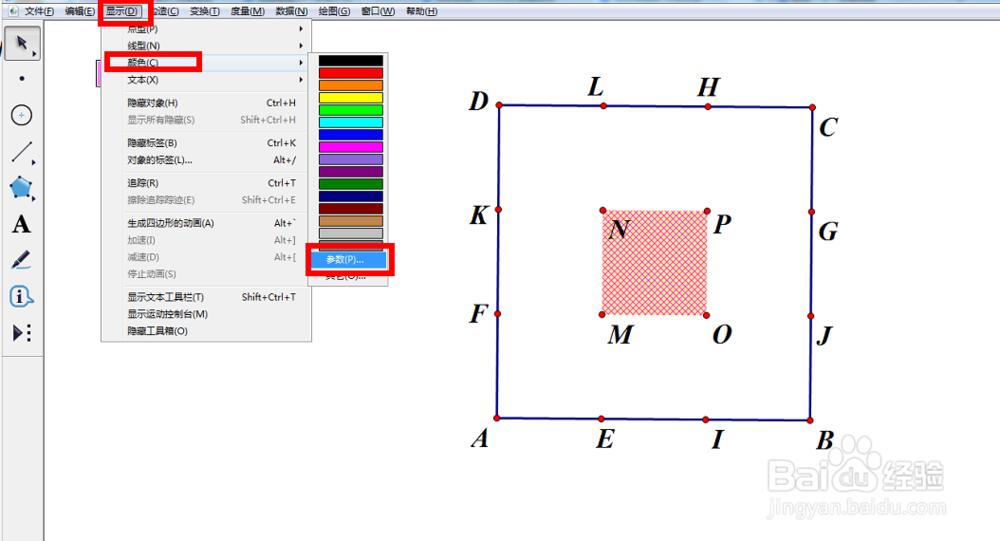
1、新建参数n=3。依次选中点A、点B以及参数n,按住shift键,执行“变换”——“深度迭代”。
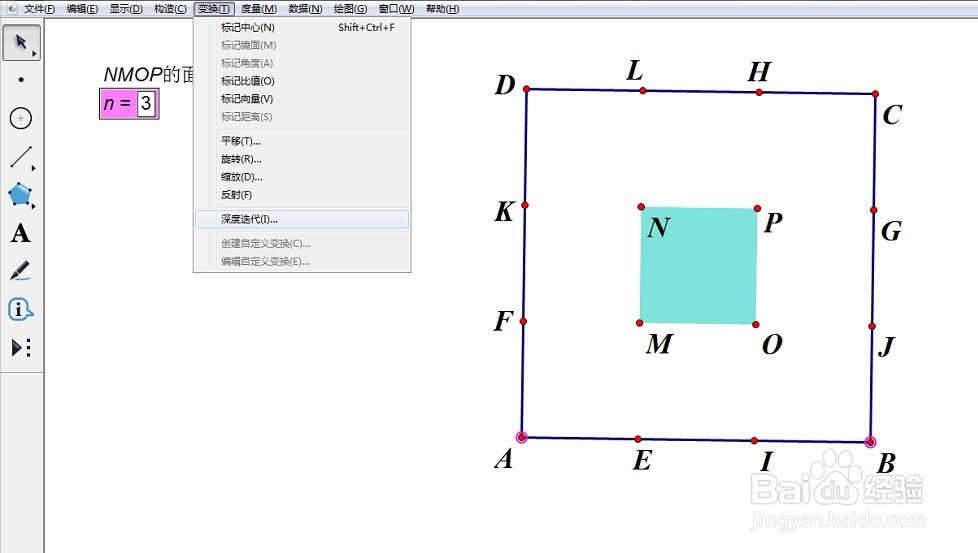
2、设置A的初象为K,B的初象为N。

3、在该窗口执行“结构”——“添加新的映象”。

4、如图所示添加映象。
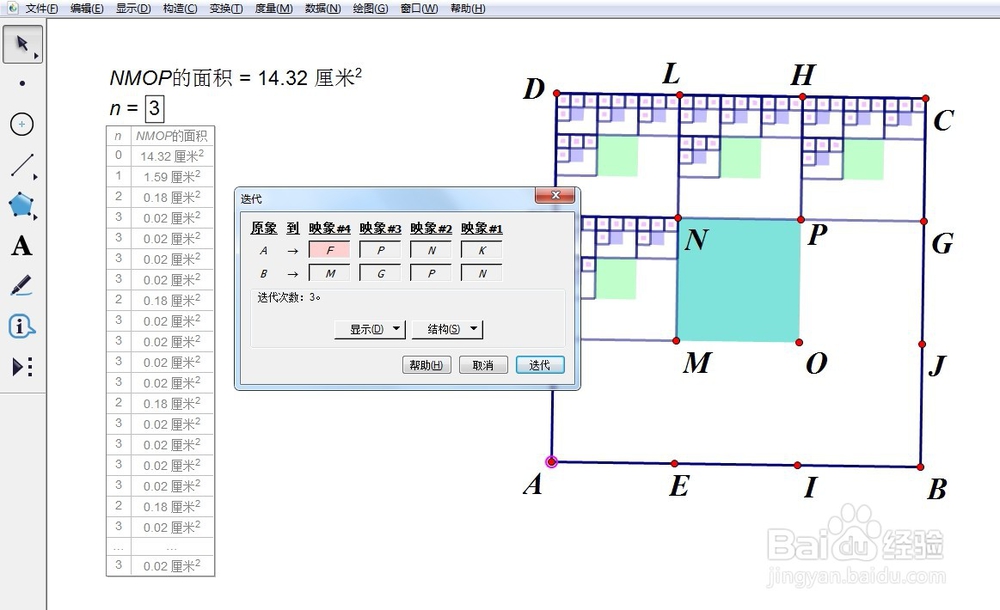
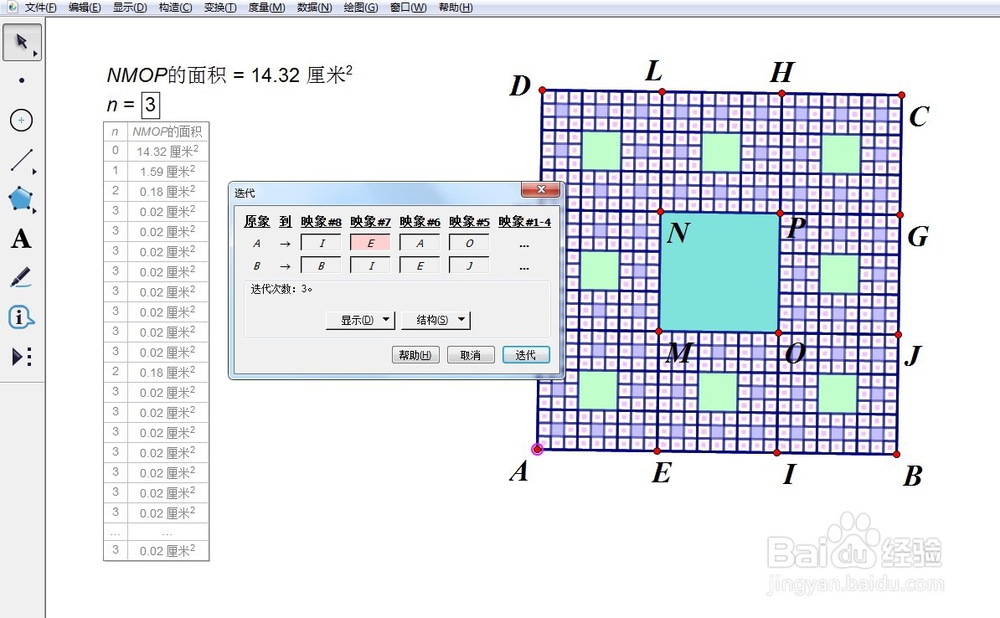
5、隐藏无关的元素。
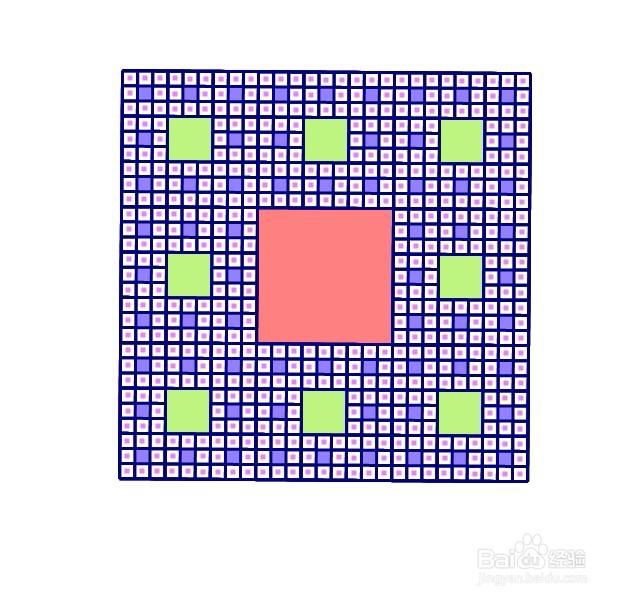
声明:本网站引用、摘录或转载内容仅供网站访问者交流或参考,不代表本站立场,如存在版权或非法内容,请联系站长删除,联系邮箱:site.kefu@qq.com。
阅读量:48
阅读量:62
阅读量:31
阅读量:42
阅读量:66